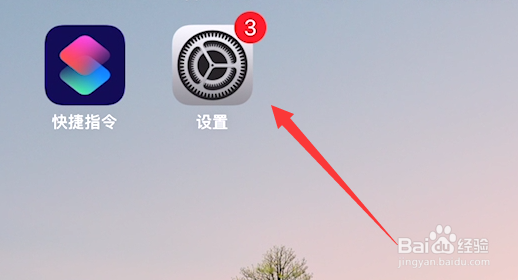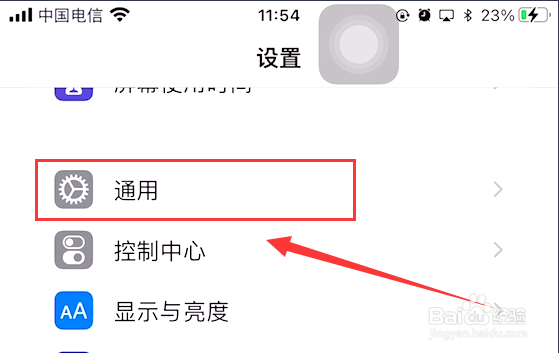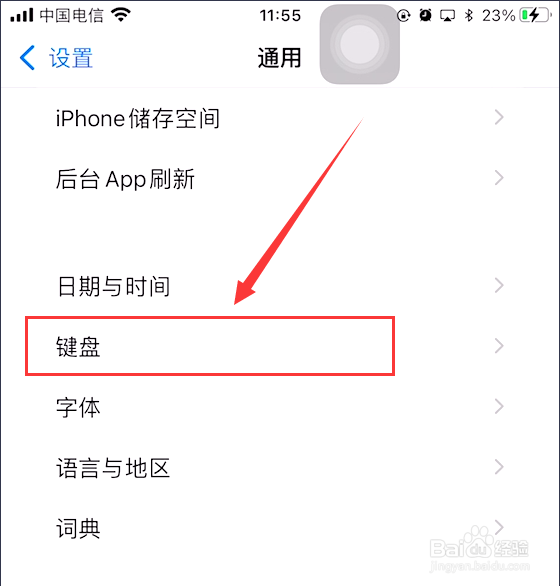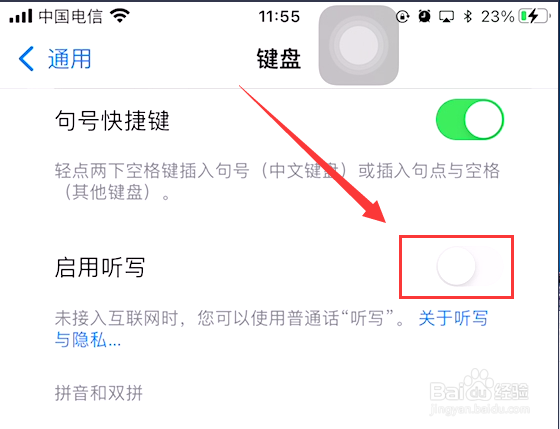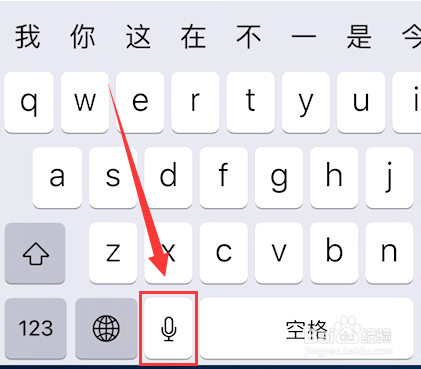iPhone键盘的语音输入图标不见了怎么办
1、第一步,打开手机,然后找到【设置】并点击打开。
2、第二步,在设置页面里找到【通用】并点击打开。
3、第三步,进入到【通用】页面之后,然后点击【键盘】选项,如下图所示。
4、第四步,在键盘设置页面里,我们将【启用听写】的开关给打开即可。
5、最后,打开【启用听写】的开关以后,然后我们再打开手机键盘,就会发现语音输入的图标又有了。
声明:本网站引用、摘录或转载内容仅供网站访问者交流或参考,不代表本站立场,如存在版权或非法内容,请联系站长删除,联系邮箱:site.kefu@qq.com。
阅读量:50
阅读量:36
阅读量:64
阅读量:86
阅读量:85